Hur du styr din iPhone eller iPad med huvudrörelser
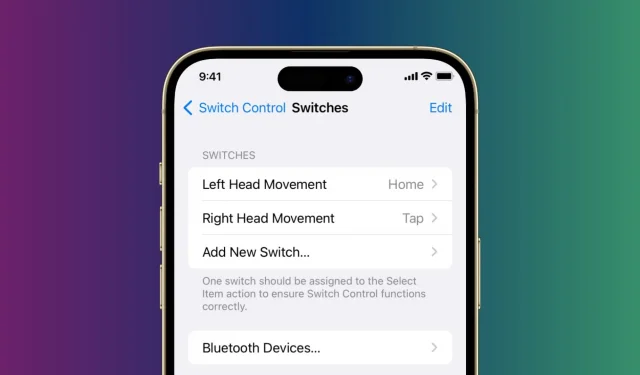
En funktion gömd djupt i tillgänglighetsinställningar gör att iPhone- och iPad-användare kan utföra vissa åtgärder genom att vrida huvudet åt vänster eller höger. Den här guiden, kallad Switch Control, visar dig hur du aktiverar det här alternativet och styr din enhet med huvudrörelser.
Om strömbrytarkontrollfunktionen
Möjligheten att styra din iPhone eller iPad med huvudrörelse är en del av Switch Control, en funktion designad för personer med rörelsehinder som gör det svårt att interagera med iPhone eller iPads pekskärm med en touch.
Switch Control är en tillgänglighetsinställning som organiserar objekt på din iPhone- eller iPad-skärm, så att du kan navigera på enheten, utföra uppgifter och styra element på skärmen som knappar, skjutreglage och textfält med hjälp av ett adaptivt tillbehör eller växlare.
När det kommer till att använda switchen erbjuder iOS/iPadOS flera alternativ, till exempel en extern hårdvaruswitch. Även saker som ljud, baktryck, kamera och skärm kan användas som växel. Du kan till exempel ställa in rörelsen för det vänstra huvudet för att gå hem och rörelsen för det högra huvudet för att utföra ett tryck (eller ringa Siri, starta diktering, gå in i appväxlaren, etc.).
Efter det, när Switch Control är på och du flyttar huvudet åt vänster, kommer du att föras till startskärmen för iPhone eller iPad. Och när du flyttar huvudet åt höger klickar det på valfritt alternativ eller objekt som för närvarande är markerat på skärmen.
På samma sätt kan du lägga till ett ljud som en switch och anpassa det. Efter det, om du gör ett klickljud (eller ett T- eller K-ljud), kommer din iPhone att utföra den konfigurerade åtgärden.
Sammantaget är detta en fantastisk tillgänglighetsfunktion som personer med funktionshinder kan använda för att styra sin iPhone eller iPad.
Som nämnts finns det flera alternativ för att byta, men i denna handledning kommer vi att fokusera på att styra kameran.
Hur man utlöser en åtgärd med en huvudrörelse på iPhone eller iPad
1) Öppna appen Inställningar och gå till Tillgänglighet > Hantera switchar > Switchar.
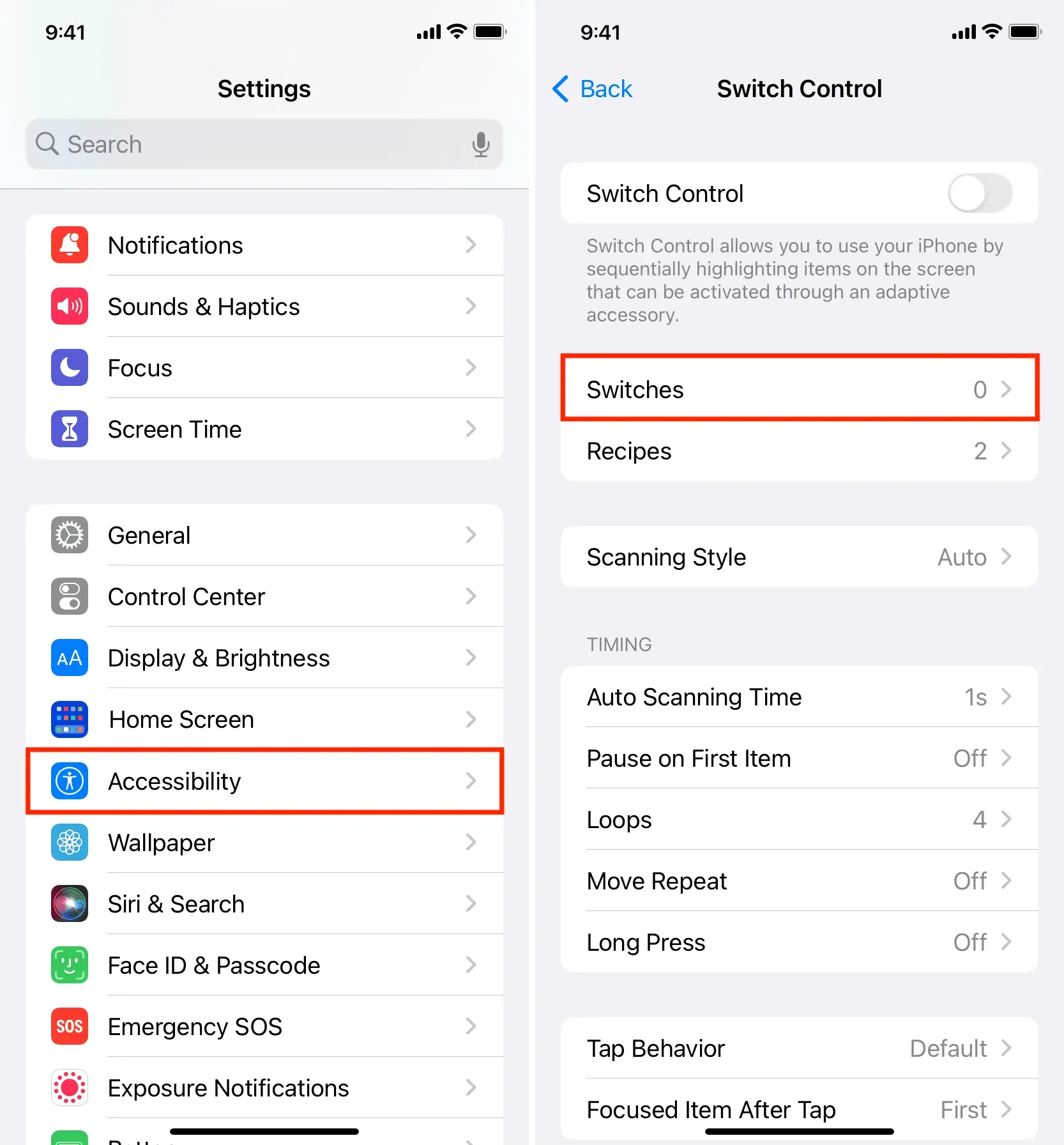
2) Klicka här på ”Lägg till ny switch” och välj ”Kamera”.
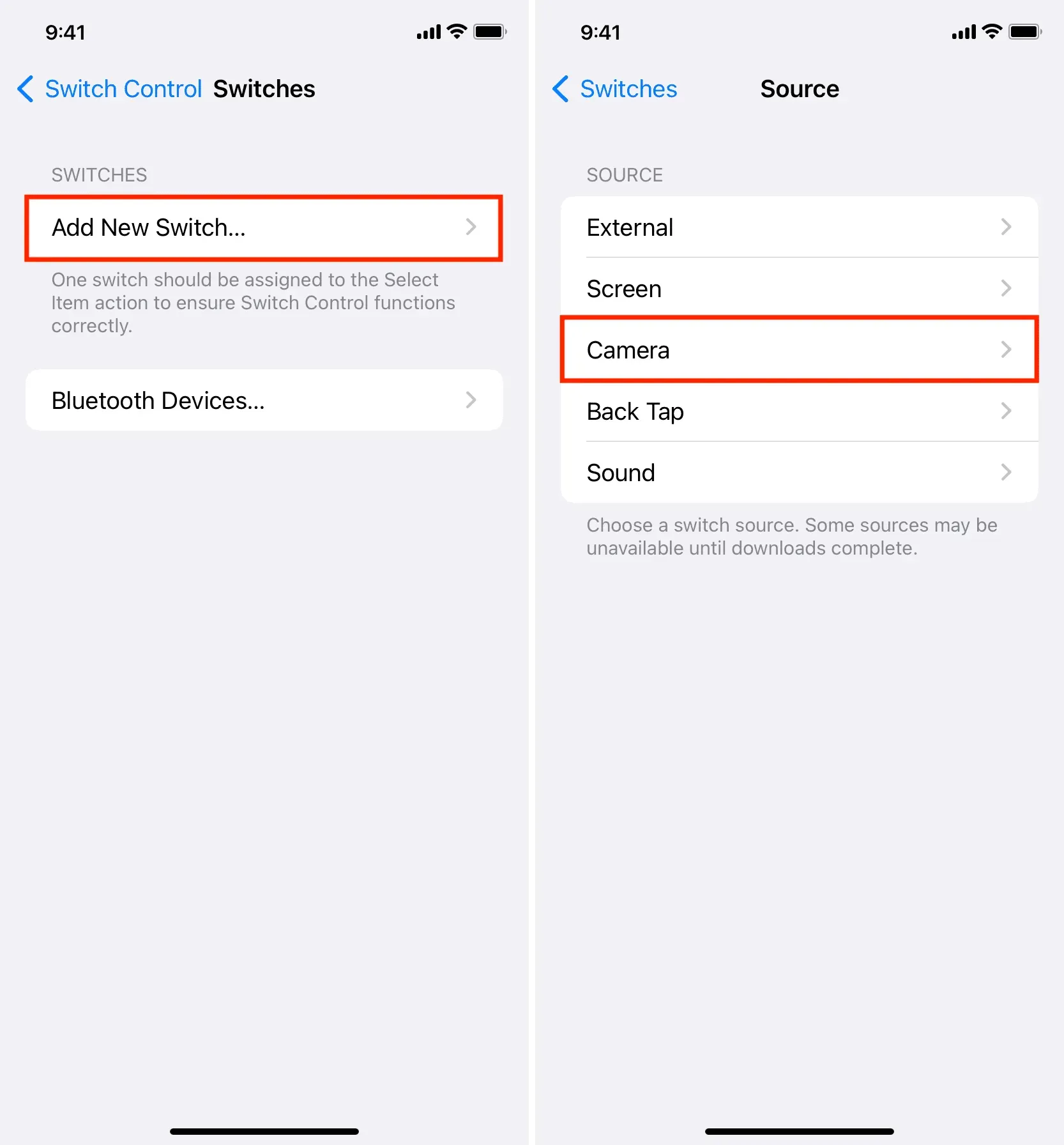
3) Välj nu ”Vänster huvudrörelse” eller ”Höger huvudrörelse”. Jag väljer den vänstra först.
4) Du kommer nu att se en lista med växlingsåtgärder. Välj den du vill utföra när du flyttar huvudet åt vänster. Jag valde åtgärden Hem.
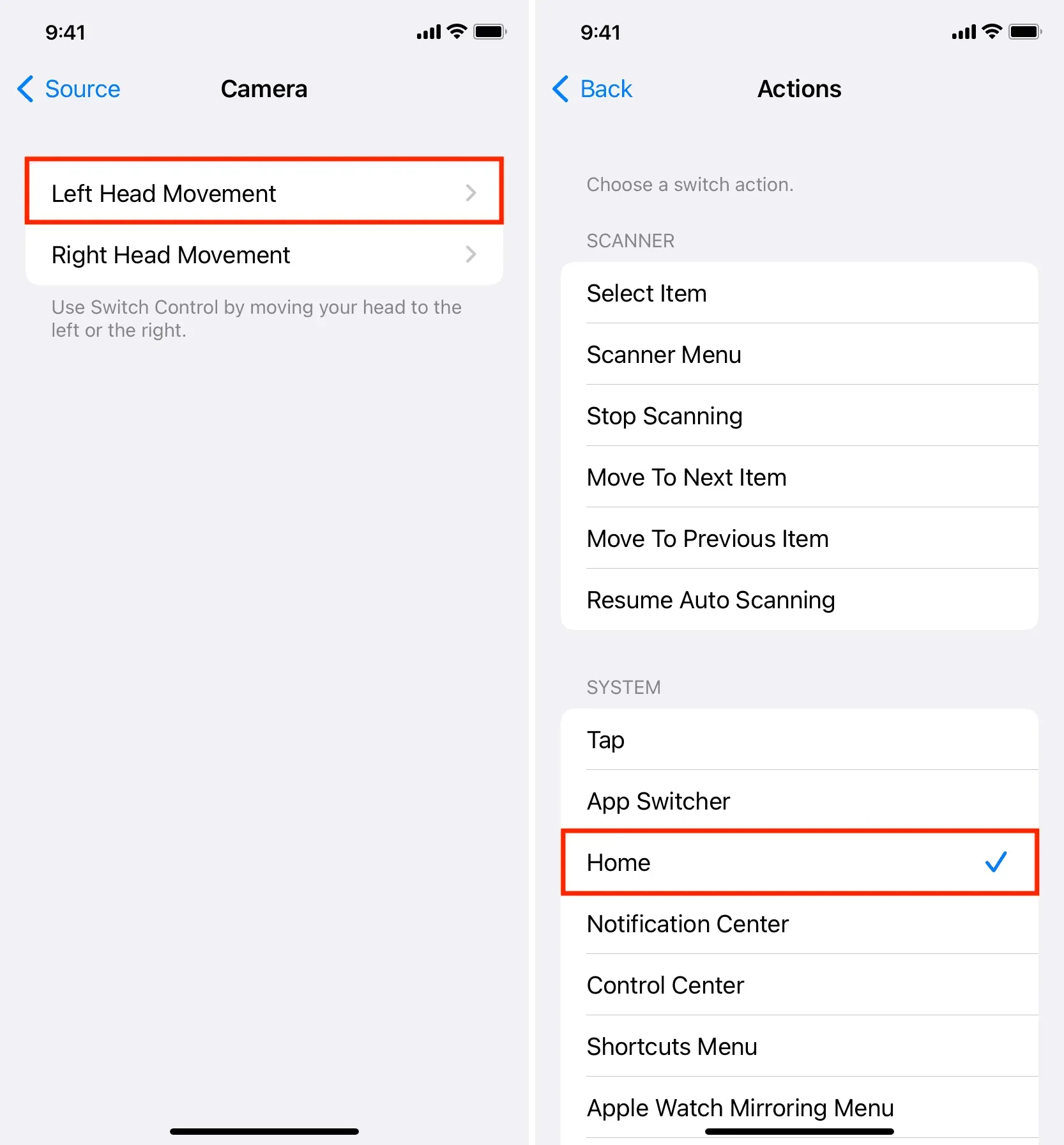
5) Klicka på ”Lägg till ny switch”> ”Kamera”> ”Huvudrörelse höger” och välj en åtgärd för huvudrörelse åt höger. Jag åker med Tap.
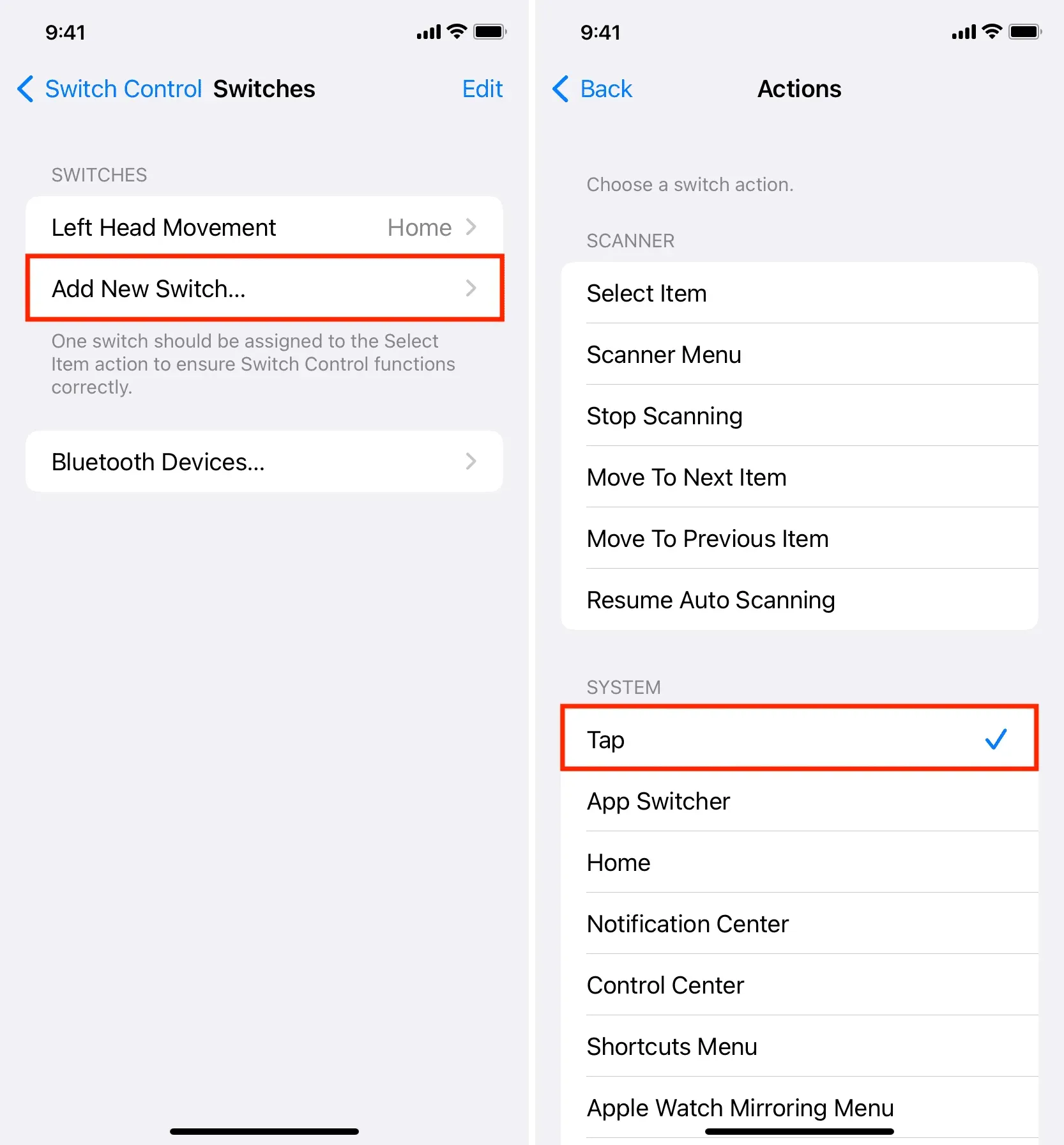
6) Klicka på bakåtknappen i det övre vänstra hörnet av skärmen och återgå till skärmen för switchkontroll.
7) Slå slutligen på omkopplaren bredvid Switch Control.
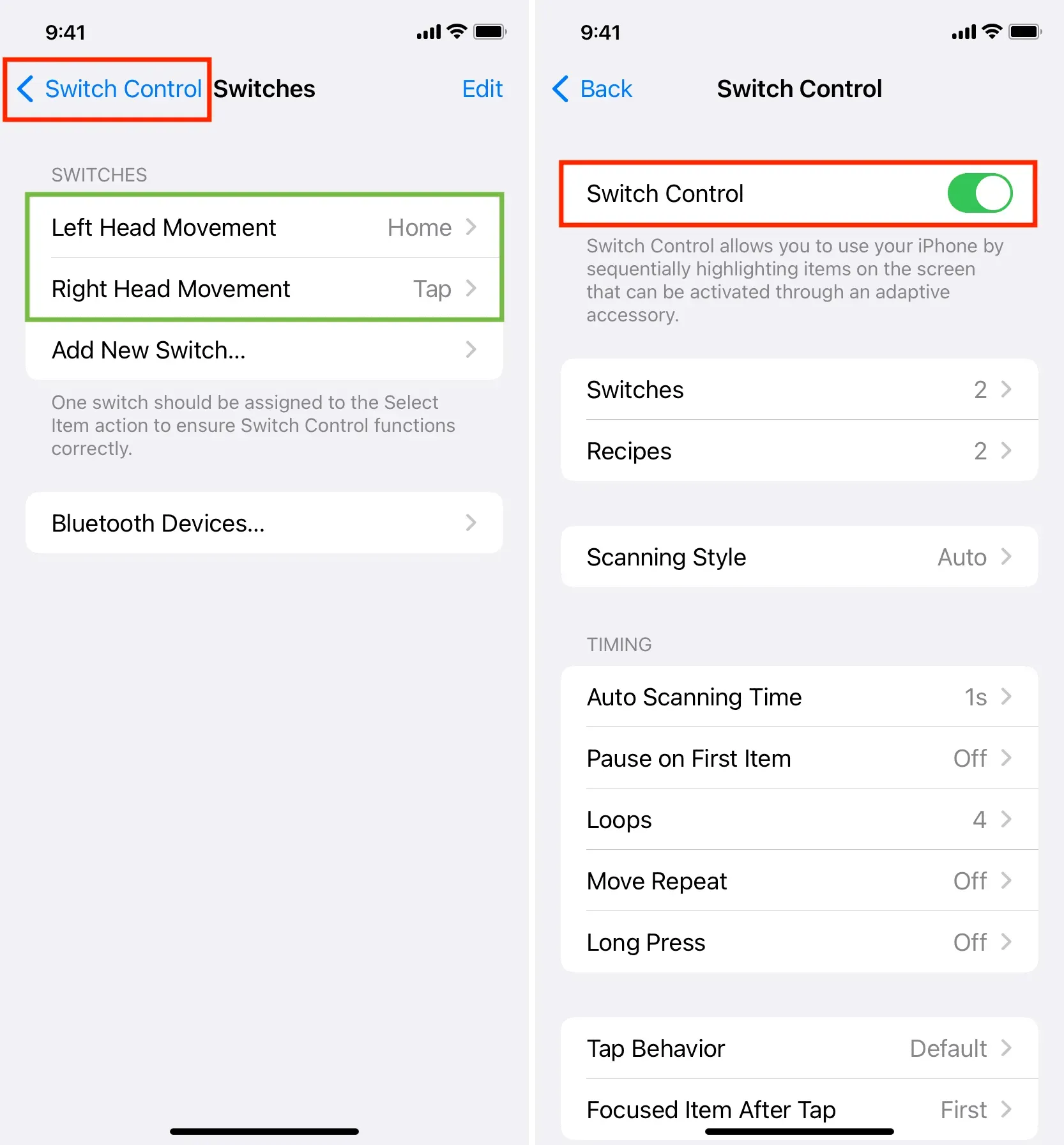
Du kommer genast att se att de klickbara objekten på din skärm börjar markeras en efter en med en blålila kant.
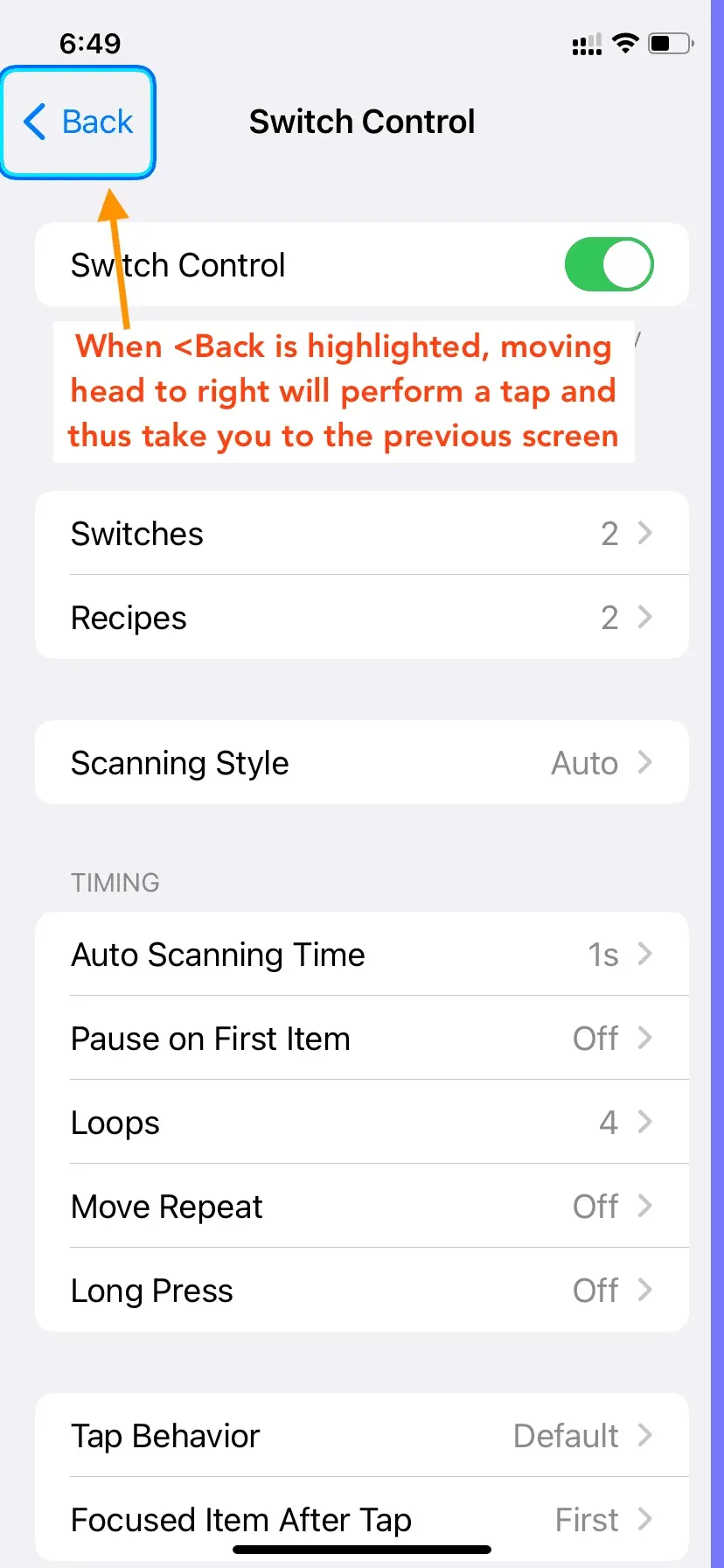
Nu:
- Huvudrörelse åt höger: Som nämnts ovan simulerar rörelse av huvudet åt höger en beröring. Så om den blå-lila rutan är på <Tillbaka-knappen och du flyttar ditt huvud till höger sida; nu kommer din iPhone att förstå att du vill klicka på det markerade alternativet och kommer att göra det åt dig.
- Vänster huvudrörelse: På samma sätt, om du vrider huvudet åt vänster, kommer din iPhone att veta att du vill gå till startskärmen och ta dig dit.
Ansikte för långt?
Om ditt ansikte och din iPhone eller iPad är långt borta fungerar inte kameraomkopplarkontrollen och du kommer att se en banner högst upp på skärmen som säger ”Ditt ansikte är för långt borta.” Så här åtgärdar du det:
- Se till att din iPhone eller iPads främre kamera pekar mot dig på ett sätt så att den kan läsa dina huvudrörelser.
- Ta din iPhone eller iPad närmare dig, eller flytta dig närmare din enhet om den står på ett stativ, stativ eller bord.
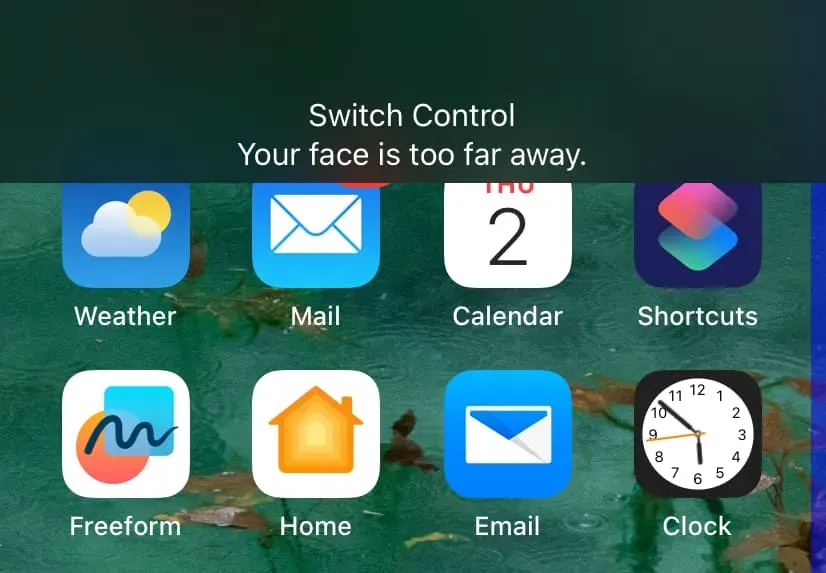
Ändra huvudrörelsekontroll
Gå till Inställningar > Tillgänglighet > Strömbrytare > Strömställare > Huvudrörelse vänster/höger > Standard och välj en annan åtgärd.
Ta bort huvudkontrollerna
Öppna appen Inställningar och gå till Tillgänglighet > Switch Control > Switchar. Klicka på Redigera > Röd minushuvud vänster/höger knapp > Ta bort > Klar.
Inaktivera omkopplarkontroll
Om du inte längre vill använda din iPhone via några anslutna eller konfigurerade strömbrytare, gå till Inställningar > Tillgänglighet > Strömbrytare och stäng av strömbrytaren för att styra strömbrytaren.



Lämna ett svar